- GitHub
- GitHub Actions
Lors du développement de vos projets, vous pourriez être amené à builder et déployer votre application manuellement.
Il existe plusieurs exemples où vous devrez exécuter un workflow spécifique sur votre projet:
- Tester une nouvelle version du framework
- N’exécutez qu’une partie de votre workflow
- Exécuter des scripts conditionnels
Dans ce tutoriel, nous verrons comment définir les paramètres d’exécution et déclencher manuellement vos workflows.
Définir le déclencheur manuel
Pour pouvoir déclencher un workflow manuellement, nous devons ajouter le mot-clé workflow_dispatch comme ceci:
on:
workflow_dispatch:
Définir les inputs
Prenons deux exemples :
- Nous devons tester si notre projet s’exécute avec la dernière version du framework (ici, nous utiliserons Flutter dans le cadre de ce tutoriel mais cela fonctionnera avec n’importe quel framework)
- Lorsque nous testons une nouvelle version du Framework, nous n’avons peut-être pas besoin de publier les artefacts générés
Ces deux cas d’utilisation peuvent être traduits en inputs dans notre workflow comme ceci:
on:
workflow_dispatch:
inputs:
flutter_version:
description: 'Framework version'
required: true
default: '2.5.3'
publish_artifacts:
description: 'Publish artifacts'
required: true
default: 'true'
Comme vous pouvez le voir ci-dessus, nous avons deux inputs flutter_version et publish_artifacts avec leurs valeurs par défaut.
Au moment où j’écris cet article, la définition des booléens dans les GitHub Actions n’est possible qu’en utilisant des strings au lieu de vrais booléens.
Appliquer les inputs
Nous pouvons maintenant appliquer ces inputs directement dans les jobs:
jobs:
build_web:
runs-on: ubuntu-latest
steps:
- name: Checkout the code
uses: actions/checkout@v2
- name: Set Flutter version
uses: subosito/flutter-action@v2.2.0
with:
flutter-version: '${{ github.event.inputs.flutter_version }}'
## Build scripts here (see the complete example on GitHub)
- if: github.event.inputs.publish_artifacts == 'true'
name: Publish Artifacts
uses: actions/upload-artifact@v2
with:
name: artifacts
path: build/web
Dans le premier cas, nous passons simplement la version de Flutter comme inputs pour le subosito/flutter-action. Dans le second, nous utilisons une instruction if pour activer ou non la publication de nos artefacts.
Exécutez le workflow manuellement
Dans les onglets Actions de votre projet GitHub, vous verrez apparaître une nouvelle ligne indiquant que vous pouvez exécuter manuellement votre workflow:

Et si vous cliquez sur le bouton Run workflow, vous verrez une petite fenêtre comme ci-dessous:
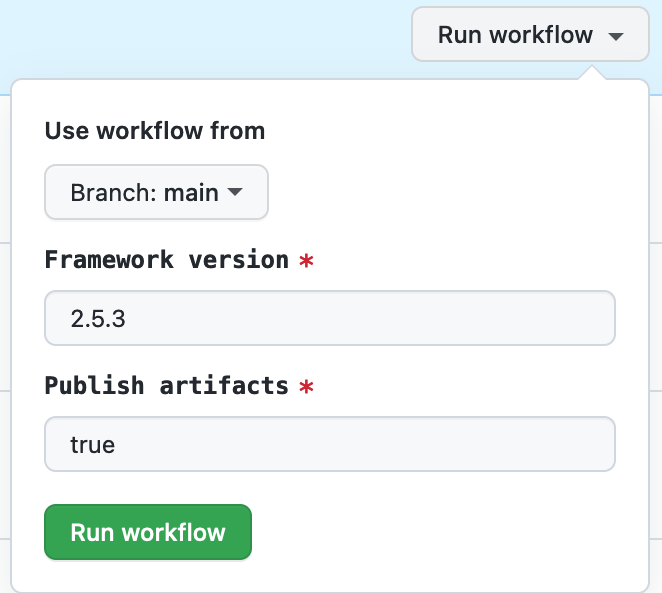
Vous pourrez alors changer de version du Framework ou désactiver la publication de vos artefacts.
Touche finale
Vous pouvez désormais définir vos propres inputs pour disposer de workflows plus flexibles. Vous trouverez un exemple complet dans le répertoire Github du projet.
Happy coding!
Source: